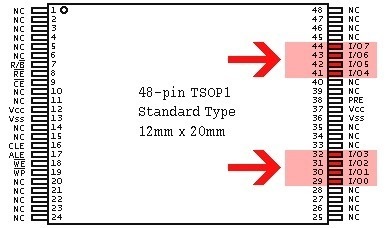ВСЕ, ЩО ВИ РОБИТЕ ЗІ СВОЇМ девайс, ВИ РОБИТЕ НА ВЛАСНИЙ РИЗИК!
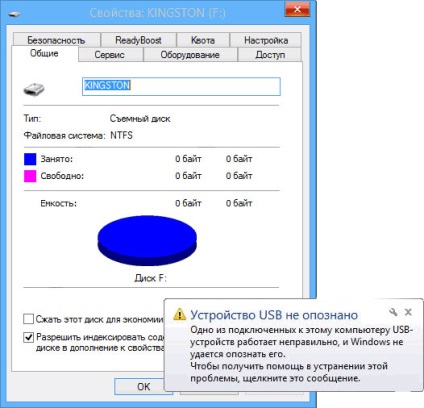
Насамперед слід визначити тип поломки. Для цього вставте накопичувач в USB-роз'єм, і подивіться на індикатор:
1. Якщо лампочка загорілася і не гасне, має місце несправність, яка часто усувається за допомогою спеціальних додатків без втрати даних.
2. Лампочка згасла і не запускається - у наявності фізична поломка, відновити працездатність якої теж можна, але вже з використанням паяльника.
У першому випадку, якщо не працює прога, також можливі варіанти того, як відновити флешку:
* Флешка визначається в якості не відформатованого диска розміром 0 Мб - пристрій потрібно правильно відформатувати.
* Накопичувач взагалі не визначається, ймовірно, через втрату даних прошивки в результаті стрибка напруги - потрібно знайти її в інтернеті і перепрошити флешку.
Система бачить накопичувач, але не зчитує інформацію.
Це найпростіший випадок, коли має місце збій даних файлової системи без порушення розмітки кластерів. При спробі відобразити наявні файли при наявності поганих секторів комп'ютер найчастіше просто висне, тому не потрібно намагатися відкривати пристрій. Замість цього скористаємося командним рядком, виконавши такі дії:
Подивіться, під якою буквою система визначає накопичувач (в нашому випадку G).
Запустіть командний рядок. Для цього за допомогою клавіші Win і R або за допомогою кнопки #xAB; Пуск # xBB; викличте вікно #xAB; Виконати # xBB ;, в поле для введення напишіть рядок cmd, натисніть Ok.
У вікні командного рядка введіть CHKDSK G: / f (під літерою G система в нашому випадку визначає флеш-накопичувач).
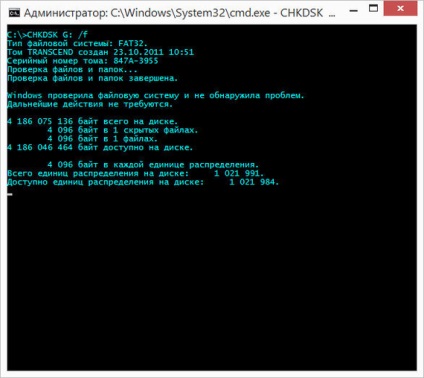
Таким чином буде запущена програма CHKDSK перевірки на наявність помилок файлової системи, ключ / f дасть їй команду автоматично виправляти їх знайдено.
По завершенні роботи утиліти ви швидше за все проведете успішне відновлення флешки без втрати даних.
Система визначає USB-накопичувач диском розміром 0 байт
Має місце збій файлової системи, але з порушенням розмітки кластерів. Виправить проблему без збереження даних форматування, але допоможуть тільки спеціалізовані утиліти - звичайні засоби командного рядка тут не впораються.
Одне зі спеціальних і найбільш універсальних програм, яким можна відформатувати пошкоджену карту - HP USB Disk Storage FormatTool.
Форматування з HP USB Disk Storage FormatTool.
За допомогою цієї програми можна якісно і правильно відформатувати USB-носії в FAT32 і NTFS:
Відкривши Disk Storage FormatTool, в першому випадаючому списку оберіть комунікатор для форматування.
В розділі #xAB; Опції форматування # xBB; зніміть прапорець з пункту швидкого форматування, т. к. в такому режимі програма може не впоратися із завданням, якщо на флешці багато битих секторів.
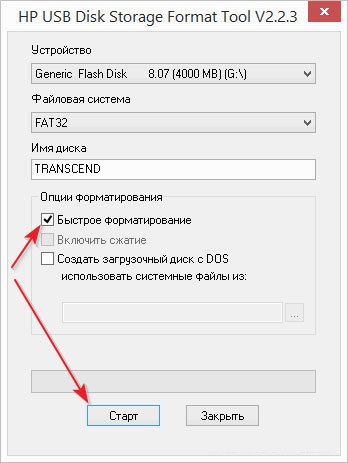
Після цього залишиться натиснути #xAB; Старт # xBB ;, додаток запустить процедуру форматування.
Форматування з HDD Low Level Format Tool.
Якщо випадок складний і вищеописане додаток не може впоратися із завданням, то для відновлення флешки можна спробувати застосувати низькорівневе форматування. У його ході відбувається повне побайтное стирання секторів і присвоєння їм нульового значення, що також означає неможливість в майбутньому будь-яким способом вилучення з пристрою зберігалися на ньому даних.
Але якщо нічого важливого на флешці не було, то можна спробувати її врятувати за допомогою HDD Low Level Format Tool зі знищенням всіх даних:
При запуску програми відкриється вікно, в якому потрібно вказати, в якому з режимів - платний чи безплатний користувач буде використовувати додаток.
Вибираємо безкоштовний режим, натиснувши кнопку з написом Continue for free.
Відкриється вікно зі списком підключених дисків. Виберіть вашу флешку і натисніть Continue.
Підтвердіть згоду на форматування, після чого процес запуститься.
В безкоштовному режимі програма обмежує швидкість форматування 50 мегабайтами в секунду, та й сам низькорівневий процес не є швидким. Тому приготуйтеся до того, що форматувати флешку програма буде близько години.
Система не бачить USB-накопичувач.
Якщо комп'ютер визначає вбиту флешку як невідомий пристрій, не бачить її даних або форматування не дало позитивного результату, можливо, пошкоджена прошивка - мікропріложеніе, котра управляє контролером пристрою. Щоб успішно знайти в інтернеті прошивку, спочатку потрібно дізнатися тип мікроконтролера ремонтованої флешки.
Як визначити тип мікроконтролера
Для вилучення цих даних можна використовувати різні утиліти. Однією з кращих є китайська ChipGenius, для контролю результату бажано скористатися і вітчизняної Flash Drive Information Extractor.
Скачується утиліта ChipGenius, вставляється флешка в USB-привід і запускається програма.
У верхньому вікні вона виведе список всіх знайдених USB-пристроїв - виберіть ваш накопичувач, після чого в нижньому вікні з'явиться детальна інформація.
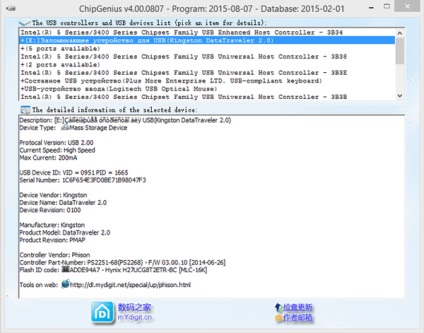
Якщо натиснути правою кнопкою по цьому вікну, то вся відображена інформація буде скопійована в буфер, після чого переглядати її можна буде в звичайному блокноті, що набагато зручніше. Тут потрібно знайти:
Ідентифікатори VID і PID флешки (рядок USB Device ID);
Виробника і модель контролера (Controller Vendor і Controller Part-Number).
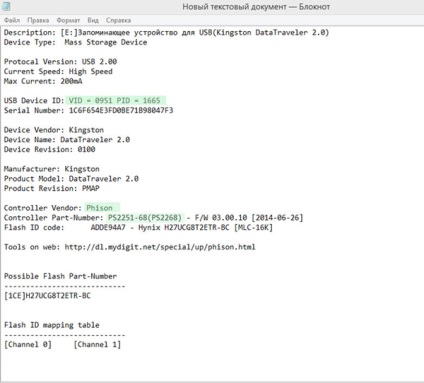
Після цього можна переходити до пошуку і скачування прошивки.
Як знайти, скачати і встановити прошивку флешки
Кращий вітчизняний ресурс з прошивками для флешок - FlashBoot. Пошук з його допомогою здійснюється наступним чином:
На сторінці введіть VID і PID пристрою.
Буде виведений цілий список накопичувачів з цими ідентифікаторами - потрібно вибрати пристрій з певною нами моделлю контролера.
Коли знайдете потрібну модель, клікніть по ній, після чого буде виведена докладна інформація.
Рядок UTILS буде містити назву прошивки, яка береться на тому ж сайті в розділі файли або в Інтернеті.
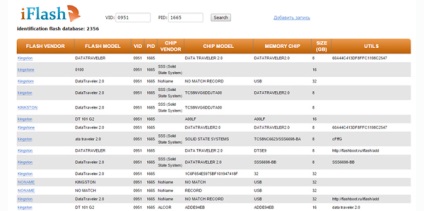
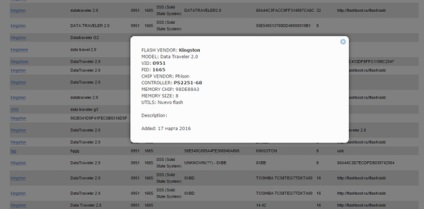
Для деяких моделей накопичувачів посилання для скачування можна знайти безпосередньо у вікні вищеописаної програми ChipGenius в рядку Tools on web.
Там також буде наведено список пристроїв, з якого потрібно буде знайти флешку з вашим контролером. Вся інформація, правда, наводиться англійською та китайською мовами.
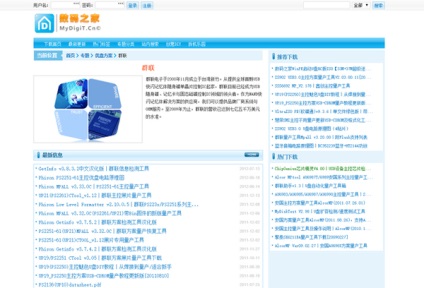
Установка прошивки виконується наступним чином:
Скачайте і розпакуйте архів.
Запустіть виконуваний файл.
Якщо обрана правильна версія прошивки, в одній з рядків додатка ви побачите назву вашої флешки.
Натисніть кнопку Auto і дочекайтеся закінчення прошивки.
Це практично все, що можна зробити програмними методами для реанімації накопичувача. Фізичні ж поломки проявляються в відпаювання ніжок для живлення пристрою або інших компонентів внаслідок короткого замикання.
Програми для відновлення даних з флешки і інших накопичувачів.
R-Studio_7.8.160829 і новіше
Повторюся - ВСЕ, ЩО ВИ РОБИТЕ ЗІ СВОЇМ девайс, ВИ РОБИТЕ НА ВЛАСНИЙ РИЗИК.
1. Перед включенням флешки в USB порт потрібно замкнути між собою 29 і 30 висновки мікросхеми пам'яті, наприклад голкою (в деяких мікросхемах замикати потрібно інші висновки, в залежності від контролера це можуть бути: 30-31, 31-32, 41-42, 42-43, 43-44).
Замикати потрібно дуже обережно, щоб не потрапити на висновок живить мікросхему пам'яті (висновок 37).
2. Потім не розмикаючи контактів підключити флеш в USB порт.
Після визначення флеш в системі і установки драйверів - розімкнути висновки. При цьому, флеш стане видна в Windows і буде доступна в утиліти для форматування.
У цей момент, чи не відключаючи флеш від порту, необхідно приступити до роботи з утилітою. Вимикайте тільки по завершенні роботи утиліти або коли вона цього сама попросить.
Цей метод часто допомагає коли спроби прошити призводять до анулювання або незрозумілим помилок в утиліти. (Наприклад в ALCORMP - помилка 30500 або 30700 або в SK6211 PDT - помилка 45 - [DISK_ACCESS_ERROR]).
Якщо флешка не визначилася, значить програмними засобами оживити контролер не вийде.
У флеш виготовлених за технологією перевернутого кристала (монолітні флешки) висновки мікросхеми пам'яті продубльовані в тестових точках на торці корпусу (не у всіх моделях). Стандартної нумерації висновків тут немає, контакти для замикання підбираємо експериментально. Закорочувати контакти зручно тонким ножем, пінцетом, скальпелем і ін.